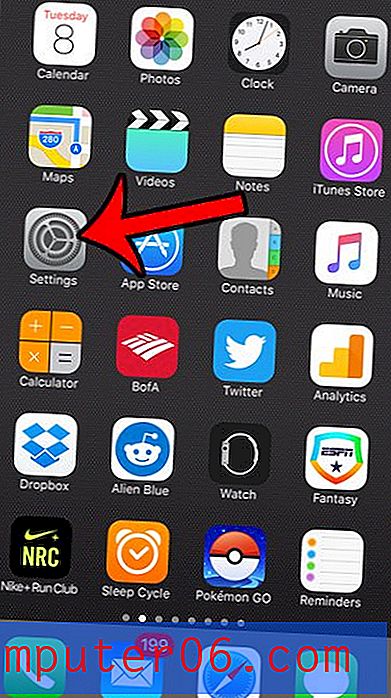Slik slår du av zoom på Apple Watch
Små enheter som smarttelefoner og digitale klokker har små skjermer som viser all slags informasjon. Selv om disse skjermene har blitt skarpere og lettere å lese gjennom årene, er de fremdeles ganske små, noe som kan være vanskelig for noen mennesker å lese. En vei rundt dette er å bruke "Zoom" -funksjonen som tilbys på mange av disse enhetene.
Men du kan finne ut at Zoom-funksjonen er mer en problemfri enn en hjelp, slik at du leter etter en måte å deaktivere Zoom-funksjonen på Apple Watch. Opplæringen vår nedenfor viser deg hvor du finner Apple Watchs zoom-innstilling, slik at du kan slå den av etter behov.
Slik deaktiverer du zoom på Apple Watch
Trinnene i denne artikkelen ble utført gjennom Watch-appen på en iPhone 7 Plus, i iOS 10.3.2. Klokken som justeres er en Apple Watch 2 som bruker 3.2.3-versjonen av WatchOS. Denne guiden forutsetter at Zoom-funksjonen vi for øyeblikket har aktivert på Apple Watch, og at du ønsker å deaktivere den. Dette vil ikke påvirke noen zoom-innstillinger på din iPhone.
Trinn 1: Åpne Watch- appen på din iPhone.

Trinn 2: Trykk på kategorien Min klokke nederst til venstre på skjermen.
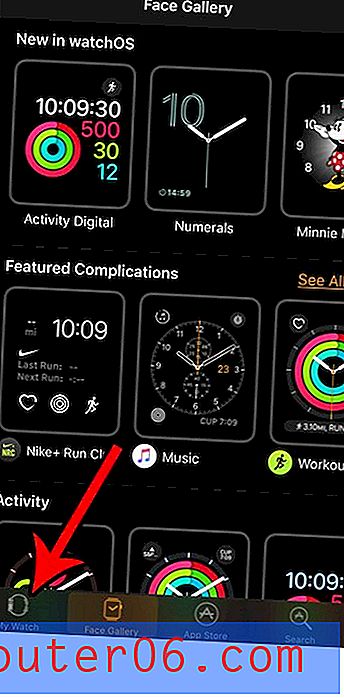
Trinn 3: Bla nedover og velg alternativet Generelt .
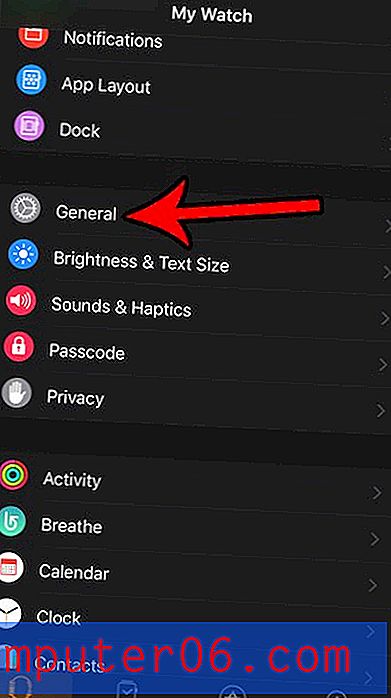
Trinn 4: Velg tilgjengelighets- knappen.
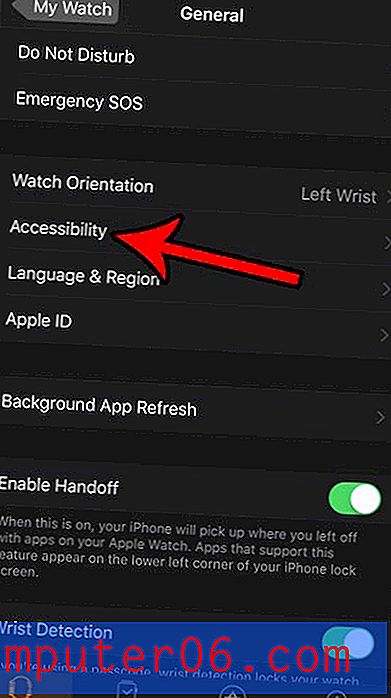
Trinn 5: Velg Zoom- alternativet øverst på skjermen.
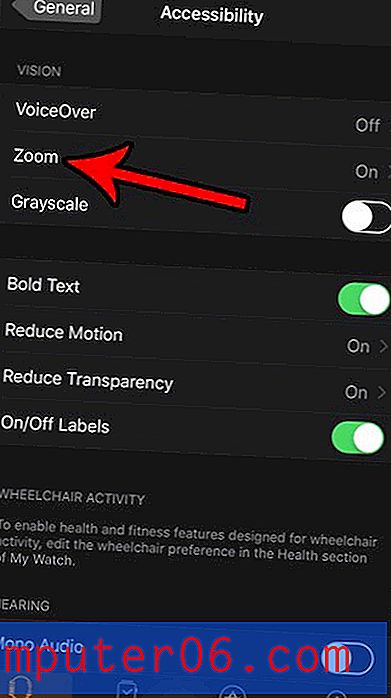
Trinn 6: Trykk på knappen til høyre for Zoom for å slå den av. Jeg har deaktivert Zoom-funksjonen på bildet nedenfor.
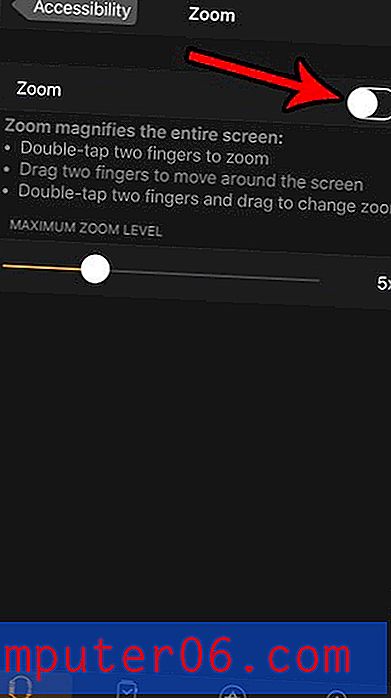
Er zoom også aktivert på din iPhone, og vil du også slå av den? Lær hvordan du deaktiverer zoominnstillingen på en iPhone slik at du ikke lenger kan aktivere den ved et uhell.